Google Search Console: Ce este si cum ne ajuta in procesul de optimizare SEO
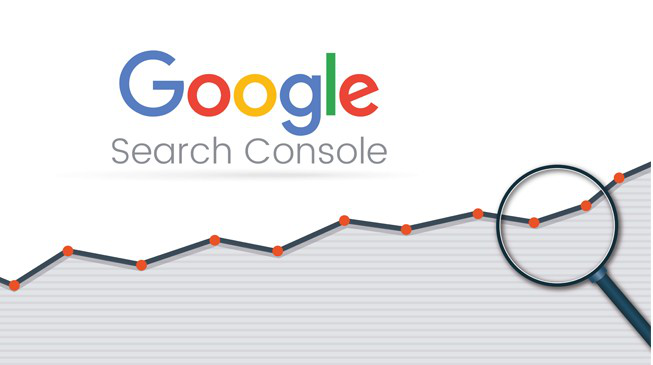
Google Search Console(GSC) , sau Google Webmaster Tools (GWT) cum era denumit in trecut, este un serviciu gratuit oferit de cei de la google oricarui posesor de website, prin care poti vedea informatii privind indexarea siteului tau in marele motor de cautare, prin ce cuvinte cheie ajung vizitarii pe site-ul tau, ce dispozitive folosesc, din ce tari provin, si multe alte optiuni.
Adaugarea site-ului in GSC
Pentru a adauga un site in Google Search Console, avem in primul rand nevoie de un cont Google, iar apoi sa ne logam in Google Search Console(GSC).
Daca nu avem inca un site adaugat in GSC, vom vedea urmatoarea pagina:

In campul liber adaugam adresa siteului nostru, apoi dam click pe “Adauga o proprietate”.
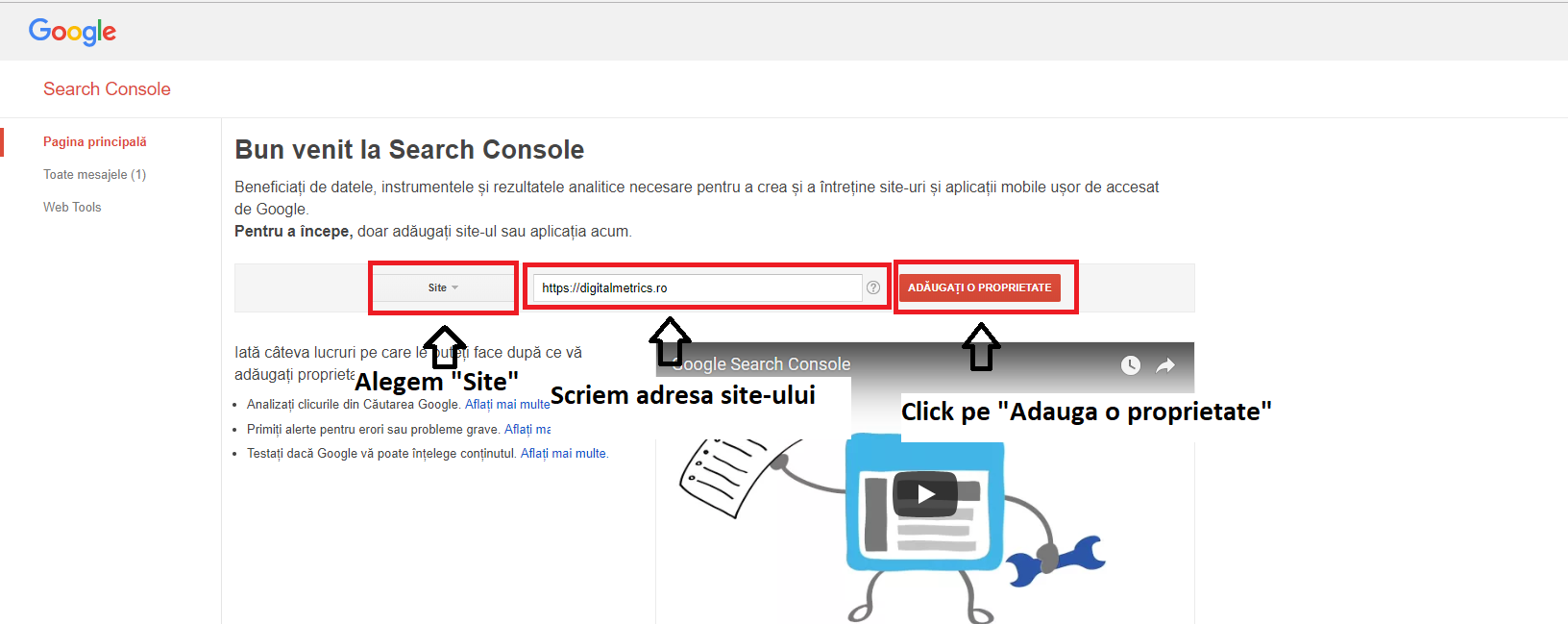
Atunci cand adaugam adresa site-ului, trebuie sa-l adugam exact asa cum este link-ul site-ului, adica daca folosim un certificat ssl, link-ul trebuie sa contina https:// in fata, in caz contrar, adaugam site-ul cu http:// . La fel si daca linkul nostru contine “www”, trebuie adaugat si acesta. Este recomandat sa adugam si cealalta versiune de url ale site-ului, (cu www in cazul in care nu folosim www in link, sau versiunea fara www daca avem www in continutul linkului). De exemplu pentru siteul digitalmetrics.ro vom avea 2 proprietati in GSC : https://digitalmetrics.ro si https://www.digitalmetrics.ro.
Dupa ce am adaugat site-ul, trebuie sa confirmam faptul ca acesta ne apartine.
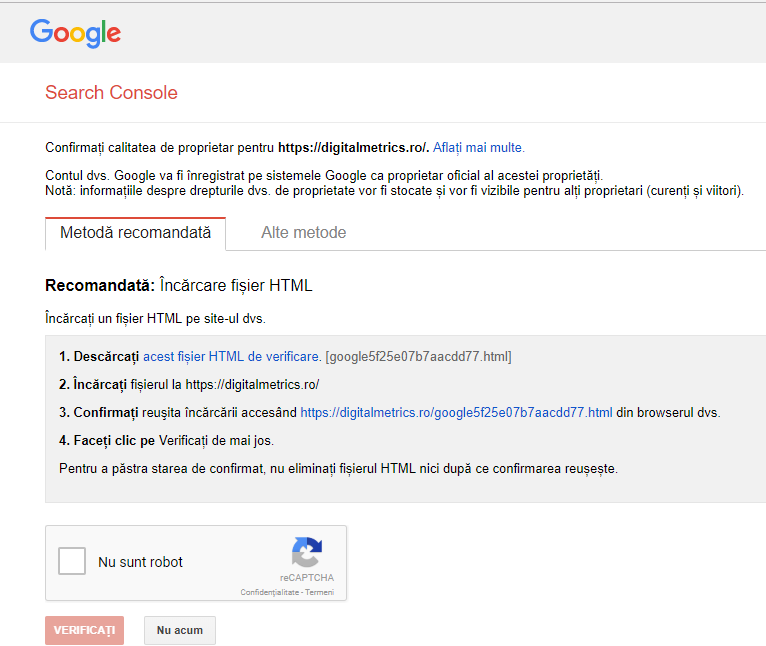 Avem la dispozitie 5 motode:
Avem la dispozitie 5 motode:
- Incarcare fisier HTML
Trebuie sa adaugat fisierul HTML oferit de google in directorul principal al site-ului.
- Etichetă HTML
Trebuie sa adaugam eticheta meta distribuita de google in sectiunea.
- Google Analytics
Recomandat daca aveti implementat Google Analytics pe site, fiind si cea mai simpla in acest caz. (Doar bifati optiunea , fara a mai fi nevoie sa adaugati ceva pe site)
- Prin furnizorul de domeniu
Trebuie sa va conectati prin furnizorul de domeniu (firma de unde ati achizitonat domeniul).
- Google Tag Manager
Daca folisiti GTM, puteti selecta acesta optiune.
Dupa ce am ales metoda dorita si am respectat cerintele google, bifam casuta “Nu sunt robot” si click pe “VERIFICATI”.
Dupa ce am terminat procesul de confirmare, putem vedea optiunile oferite de GSC.

In acest articol vom trece prin fiecare optiune in parte si vom explica la ce se foloseste.
Mesaje primate de la Google
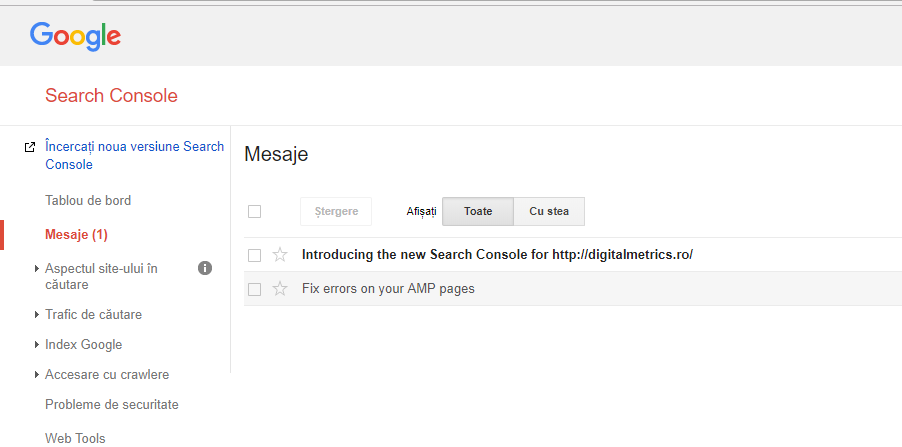
In acesta sectiune vom primi informatii privind serviciul GSC, schimbarile efectuate de noi, problemele intampinate de site-ul nostru si altele.
Aspectul site-ului in cautare
- Date structurate
Datele structurate reprezinta diverse informatii oferite motorelor de cautare, cum ar fi programul de functionare, preturi, adresa afacerii dumneavostra, etc
Prin acest intrument puteti verifica ce date au fost implementate, pe ce pagini si daca exista erori.
- Carduri informative
Ca si “datele structurate”, cardurile informative contin date suplimentare, cum ar fi logo-ul siteului, profile de socializare, etc. Acest instrument se mai numeste si “search gallery”. Mai multe informatii puteti gasi aici.

- Marcator de date
“Permiteți utilizatorilor să vadă informațiile esențiale despre dvs. chiar în rezultatele căutării.
Acum, în afară de limbajul de markup al webmasterului, aveți la dispoziție o nouă modalitate prin care puteți ajuta Google să înțeleagă datele de pe site-ul dumneavoastra. Cu Marcatorul de date, puteți „eticheta” fiecare câmp de date cu mouse-ul.
Apoi, Google va prezenta datele dvs. într-o manieră mai atractivă și în moduri noi, în cadrul rezultatelor căutării.”
- Imbunatatiri pentru HTML
Aici poti vedea lucurile pe care le poti imbunatati in site-ul tau. Daca ai titluri sau metadescrieri identice pe mai multe pagini, metadescrieri sau titluri lipsa, prea lungi, scurte ori neinformative, Google ti le va arata in acesta pagina.

- Accelerated Mobile Pages
Daca ai implementat tehnologia AMP (Accelerated Mobile Pages) pe site, cu acest instrument poti vedea eventualele erori de implementare.
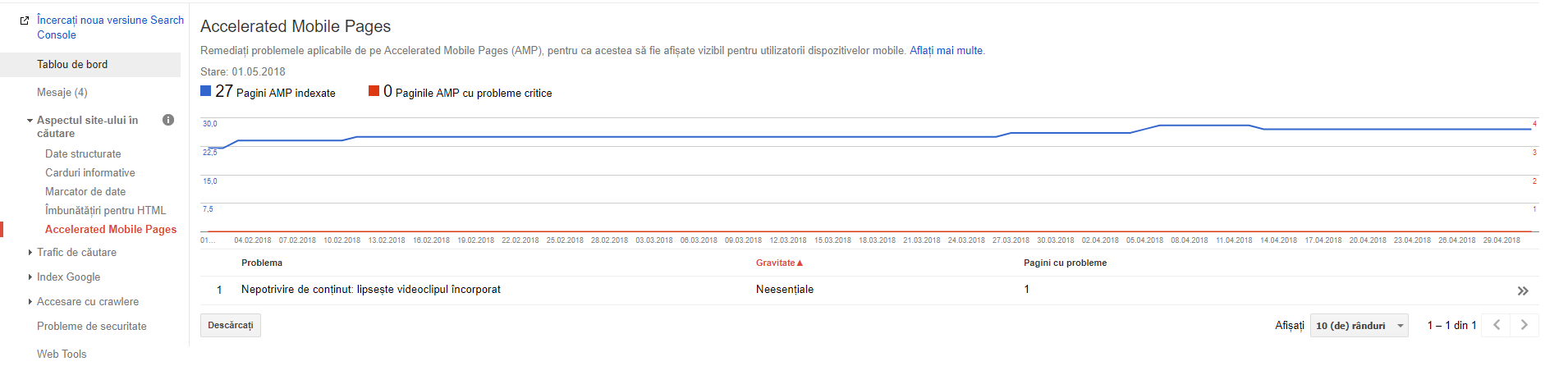
Mai multe detalii despre AMP si informatii despre cum se implemeteaza, in cazul in care n-ai facut acest lucru deja, gasesti aici.
Trafic de cautare
- Statistici de cautare
Este un instrument foarte util in monitorizarea rezultatelor campaniei de optimzare SEO. Aici se poate vedea cate vizite a adus fiecare cuvant sau fraza, pe ce perioada, ce pagini a targetat fiecare cuvant/fraza, numarul de afisari, CTR, pozita in google si ce dispozitive (mobil , desktop, tableta) a folosit fiecare vizitator.
- Linkuri catre site-ul dumneavoastra
Este un alt instrument util, in special pentru partea de optimizare SEO off-page, in care putem vedea siteurile ce contin linkuri catre site-ul nostru.
- Linkuri interne
Asa cum spune si numele, in “linkuri interne” putem vedea catre ce pagini avem cele mai multe ancore interne, si de unde se fac trimiteri catre acestea.
- Actiuni manuale
Daca ai respectat termenii motorului de cautare Google, cel mai probabil nu vei avea de facut nimic aici. Totusi, exista cazuri cand se incalca regurile Google privind spamul, si proprietarii site-urilor sunt obligati sa ia anumite masuri, specificate in aceasta pagina.
- Directionare internationala
“Google folosește etichetele hreflang pentru a afișa paginile dvs. în versiunea corespunzătoare preferințelor de limbă stabilite de utilizatori.”
In cazul in care eticheta “hreflang” este implementata, google va afisa informatii cu privire la acestea.
- Utilizare mobile
Daca exista probleme cu versiunea pentru mobil a site-ului, le vei putea gasi afisate aici.
Index Google
- Starea indexarii
In aceasta sectiune putem vedea numarul total de pagini indexate in google.
- Resurse blocate
Sunt afisate resursele blocate in fisierul robots.txt.
- Eliminati adrese url
Google iti permite prin aceasta optiune sa blochezi temporar (pentru 90 de zile) anumite pagina de la indexarea in google.
Accesare cu crawlere
- Erori de accesare cu crawlere
Sunt afisate problemele legate de crawlere, cum ar fi pagini indexate de google, care nu (mai) exista ( eroare 404) sau alte pagini care nu pot fi indexate de catre google. Fiecare pagina contine informatii cu locatiile care fac trimitere catre pagina cu probleme.
De asenea, paginile cu probleme sunt impartite in doua categorii: desktop si smartphone.
- Statistici privind accesarea cu crawlere
Sunt afisate statistici cu activitatea crawlerelor din ultimele 30 de zile.
- Preluare ca Google
Aceasta optiune este foarte importanta in optimizarea SEO, deoarece cu ajutorul ei, putem “forta” ca Google sa ne indexeze site-ul si paginile sale putin mai repede decat daca l-am lasa pe el sa faca acest lucru. Este foarte bun in cazul unui domeniu nou, ori daca avem pagini create recent sau daca am facut modificari recente in cadrul site-ului.
In afara de indexare, acesta optiune ne ajuta si sa vedem site-ul exact asa cu il vede si google.
Tot ce trebuie sa facem este sa accesam “Preluare ca Google” din “Accesare cu crawlere”, iar daca pagina vizata este homepage-ul, fara a mai scrie nimic in casuta de inserare a datelor, dam click pe “Preia” pentru a trimite site-ul spre indexare, sau “Preia si reda” daca dorim sa vedem si cum este indexat site-ul in Google.
Daca dorim sa folosim aceasta optiune pentru alta pagina decat homepage, va trebuie sa scrie si adresa paginii dorite, fara a include si domeniul in acesta. De exemplu, pentru pagina “https://digitalmetrics.ro/optimizare-seo/” vom scrie doar “optimizare-seo/”.
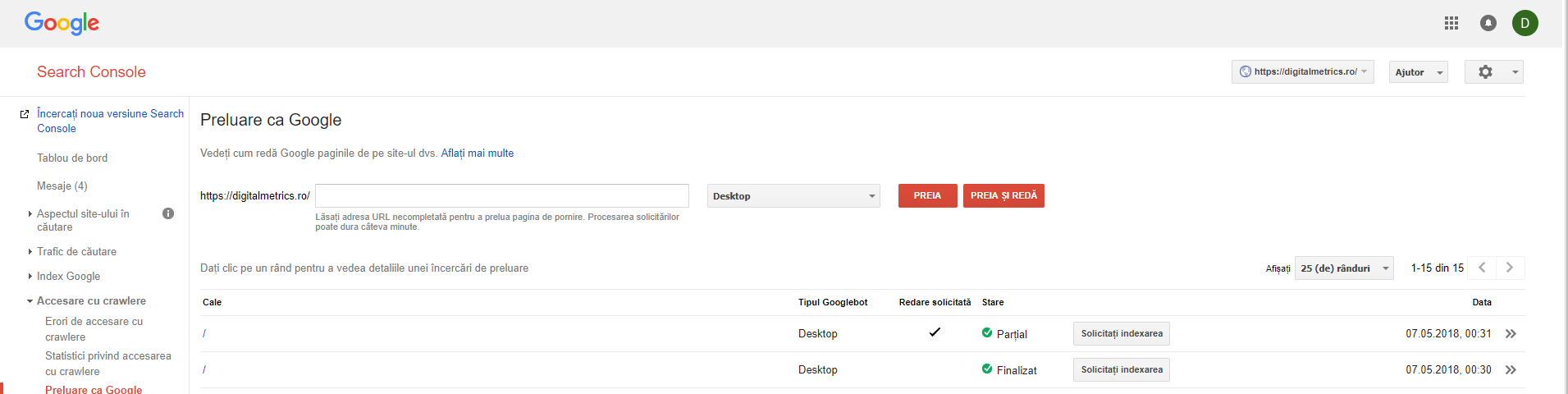
Daca a fost ceruta si redarea paginilor, in dreptul coloanei “Redare solicitata” va aparea o bifa, dand click pe ea,putem vedea cum se afiseaza site-ul pentru google.

Pentru a trimite pagina dorita catre indexare, dam click pe “Solicita indexarea”,confirmam casuta “Nu sunt robot”, si alegem “Accesează cu crawlere numai această adresă URL” daca dorim ca sa trimitem strict doar pagina preluata, sau “Accesează cu crawlere această adresă URL și linkurile sale directe” daca dorim ca google sa acceseze si paginile catre care se fac trimiteri prin linkuri de la aceasta.
- Tester fișier robots.txt
La fel ca si majoritatea celorlalte optiuni, si aceasta este una in care numele iti spune mai tot.
Google iti va spune aici daca exista erori sau avertismente in fisierul robots.txt al siteului tau, in cazul in care acesta exista, bineinteles.
De asemenea, aici poti testa daca vreuna din paginile tale este blocata de la indexare (nu va fi indexata). Util in cazul in care ai specificat in fisierul robots ca vreauna sau mai multe pagini sa nu fie indexate (prin ”disallow”).
- Sitemaps
Este sectiunea unde puteti trimite sitemap-ul/sitemap-urile site-ului si unde puteti vedea daca acestea contin erori.
Pentru a adauga un sitemap faceti click pe “Adaugati/Testati un sitemap” si apoi scrieti url-ul sitemap-ului si click pe “Adauga”.
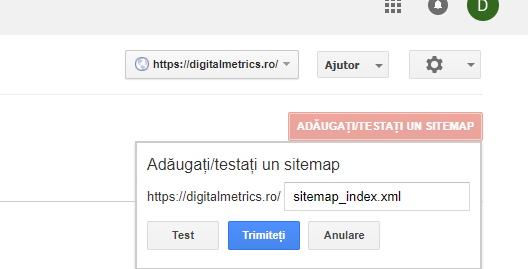
- Parametrii adreselor URL
“Utilizați această funcție numai dacă știți sigur cum funcționează parametrii. Excluderea incorectă a adreselor URL ar putea determina ca din căutare să dispară foarte multe dintre paginile dvs.”
Mai multe detalii despre aceasta optiune puteti gasi aici.
Probleme de securitate
Aici sunt afisate problemele de securitate detectate de google, de obicei prin preventa de malware.
Concluzii
Dupa ce v-am prezentat optiunile disponibile in Google Search Console, ce fac acestea si cum se folosesc, sper ca v-am convins cat de important este acesta si ca ar trebui sa fie nelipsit din campania de optimizare SEO a oricarui site.
Va asteptam sa ne spuneti si voi daca ati folosit pana acum GSC, si daca da, ce optiuni folositi cel mai des si cat de mult va ajuta acestea.
